Интеграция платежного модуля с OpenCart 3.0
| Поддерживаемые версии | 3.0.0.0 - 3.0.3.8 |
| Поддержка онлайн-кассы | Да |
| Файл модуля v2.1 | Скачать |
Установить модуль
- Распакуйте архив с модулем
tbank.ocmod.zip. - Откройте административную панель OpenCart и перейдите в раздел Расширения → Установщик. Загрузите архив
tbank.ocmod.zip.
Настроить модуль
Откройте административную панель OpenCart и перейдите в раздел Extensions (Расширения).
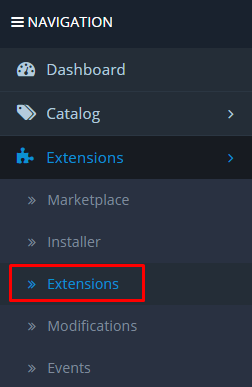
На открывшейся странице в фильтре выберите Payments (Оплата).
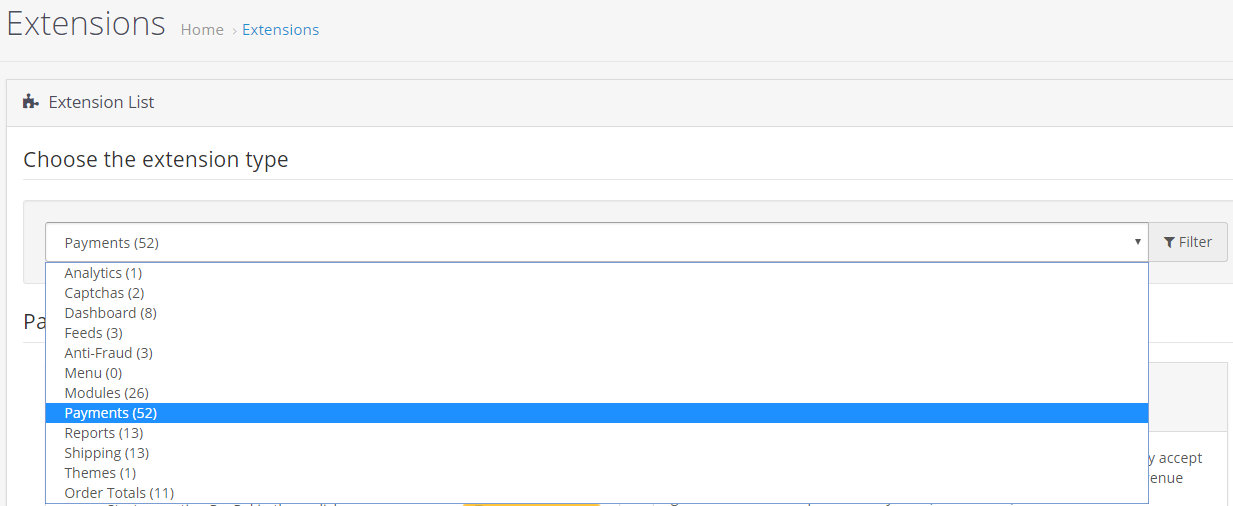
Найдите модуль Интернет-эквайринг Т‑Банка и активируйте его в разделе Action (Действия).

Перейдите в режим редактирования.
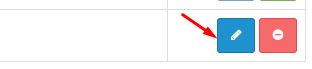
В открывшемся окне редактирования настроек заполните поля Terminal и Password параметрами для магазина из личного кабинета.
Чтобы получить данные терминала в личном кабинете Т‑Банка, выберите нужный магазин в разделе Магазины и переключитесь на Терминалы в боковом меню.
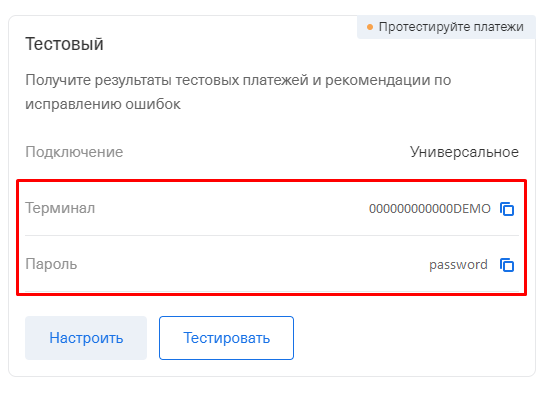
Настройте статусы заказов, выбрав для каждого статус из списка возможных.
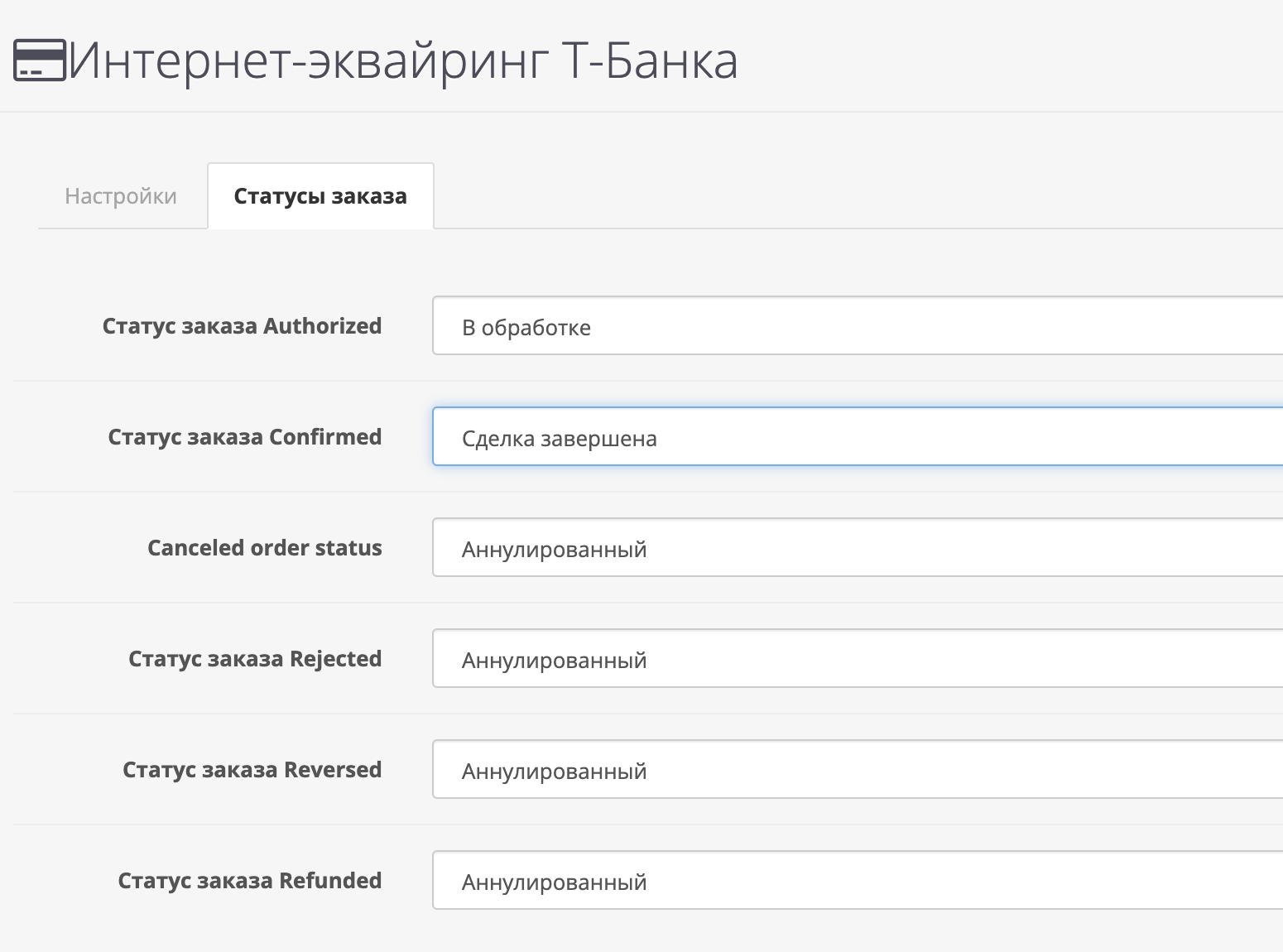
Выберите язык платежной формы.
Включите модуль — Enabled (Включено).

Настроить интеграцию с онлайн-кассами в модуле
В настройках модуля в пункте Send data to a cheque (Передавать данные для формирования чека) выберите Yes (Да).

Если вы используете ФФД 1.2, выберите Чек в формате ФФД 1.2.
Не включайте эту опцию, если используете чеки в старом формате.

В раскрывающемся списке The system of taxation (Система налогообложения) выберите систему налогообложения для магазина.
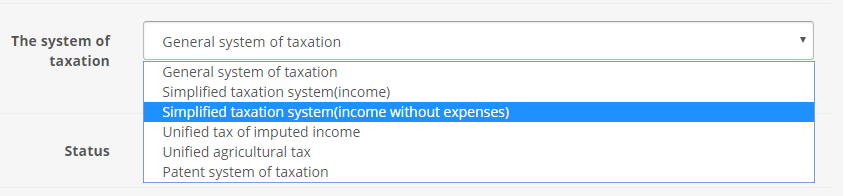
Чеки
Для корректной передачи данных чека в онлайн-кассу:
- Выставите корректную ставку НДС для всех товаров магазина.
- В настройках модуля укажите систему налогообложения и ставку налога для доставки в настройках доставки.
- Доставка будет добавлена в чек отдельной позицией.
- Сумма к оплате рассчитывается корректно только при использовании стандартных методов доставки, встроенных в CMS.
НДС
Налоговая ставка указывается в разделе System → Localization → Taxes → Tax Rates (Система → Локализация → Налоги → Налоговые ставки).
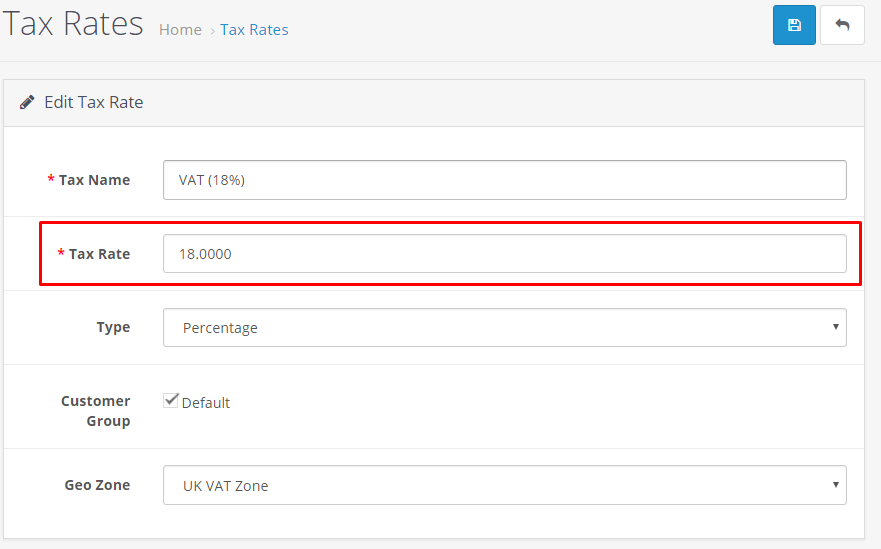
Без НДС— НДС не учитывается;НДС 0— ставка 0%;НДС 10%— ставка 10%;НДС 18%— ставка 18%.
Ставка НДС указывается для налогового класса в разделе System → Localization → Taxes → Tax Classes (Система → Локализация → Налоги → Налоговый класс).
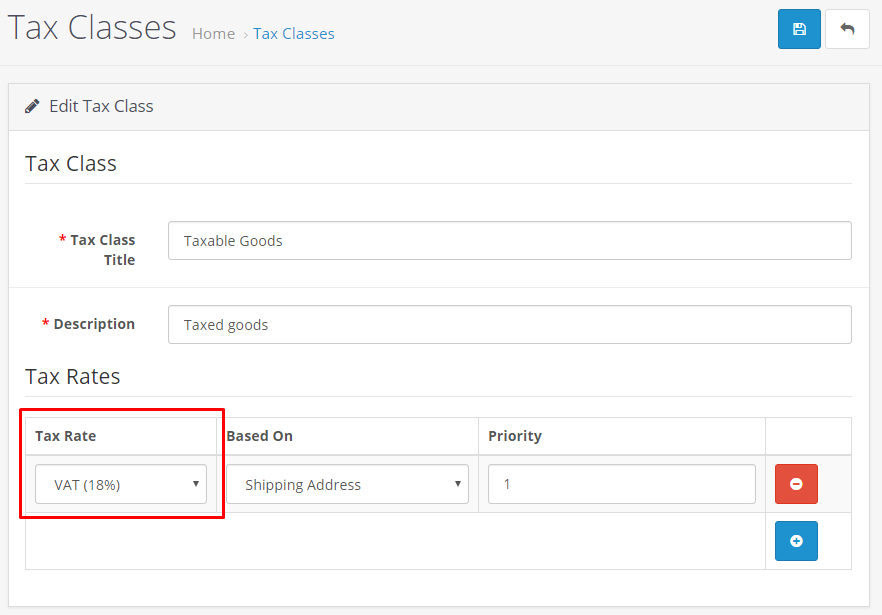
Для товара налог указывается в настройках товара:
Перейдите в раздел Products (Товары).
Выберите товар и откройте режим редактирования.
На вкладке Data (Данные) в поле Tax class (Налог) укажите нужный налоговый класс.
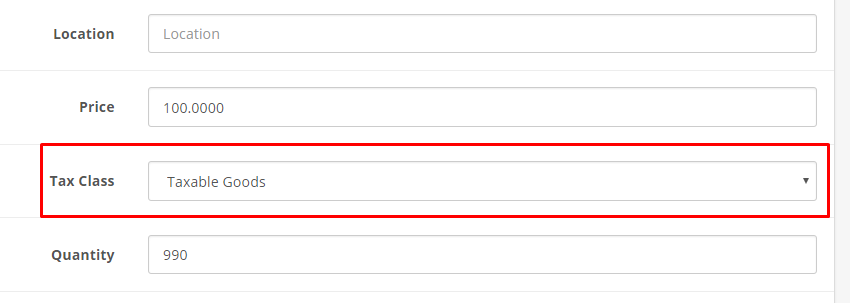
Для доставки налог указывается в настройках доставки:
Перейдите в раздел Extensions (Расширения).
Выберите тип расширения Shipping (Доставка).
Выберите вид доставки и откройте режим редактирования.
В поле Tax Class (Класс налога) укажите нужный налоговый класс.
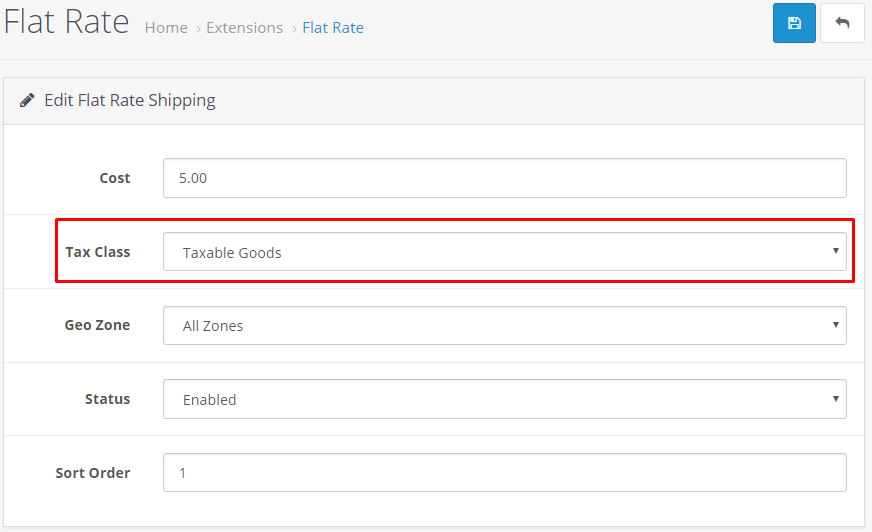
Для одного налогового класса должна быть указана только одна ставка НДС.
Настроить магазин в личном кабинете Т‑Банка
В личном кабинете Т‑Банка выберите магазин в разделе Магазины.
В боковом меню выберите Терминалы и нажмите Настроить.

Выполните настройки:
- Подключение —
Универсальное. - Уведомления —
По протоколу HTTP. - URL для уведомлений —
<адрес сайта>/index.php?route=extension/payment/tbank/callback.
- Подключение —
Если вы хотите использовать:
- Стандартные страницы успешного и неуспешного платежа — в блоке Страницы успеха и ошибки оставьте значения по умолчанию.
- Страницы успешного и неуспешного платежа, расположенные на вашем сайте, выберите тип страницы Собственная страница и укажите следующие значения:
страница успешного платежа —
<адрес сайта>/index.php?route=extension/payment/tbank/success;страница неуспешного платежа —
<адрес сайта>/index.php?route=extension/payment/tbank/failure.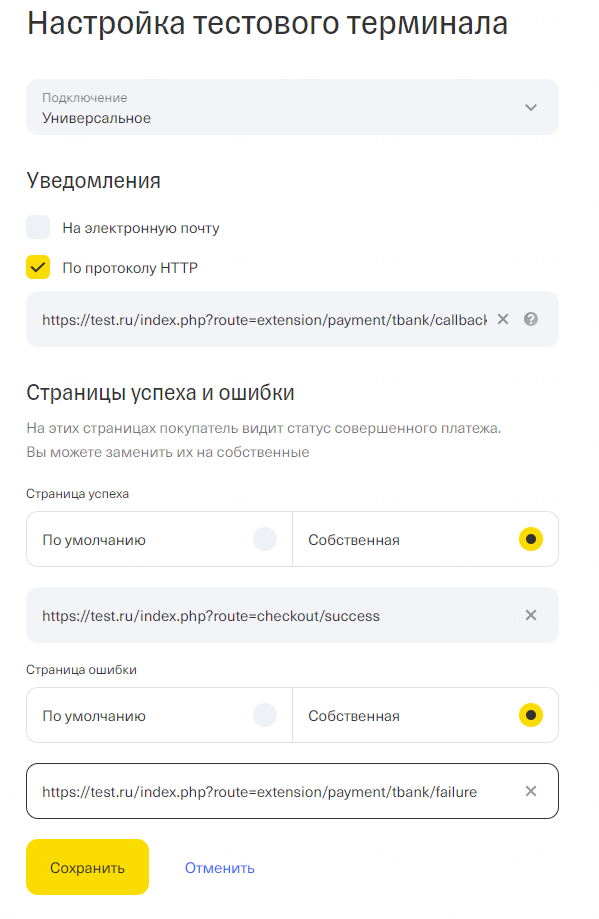
Нажмите Сохранить.
- Корзина очищается только при использовании собственных страниц успешного и неуспешного платежа.
- Возврат (отмена платежа) проводится только через личный кабинет или API.
Настроить интеграцию с онлайн-кассами в личном кабинете Т‑Банка
В личном кабинете Т‑Банка выберите нужный магазин в разделе Магазины.
В правом меню нажмите Онлайн-касса.
Выполните тест-кейсы №7 и №8.
Укажите данные онлайн-кассы после успешного выполнения тестов.
Выберите Передача данных. Опция станет доступной после успешного ввода данных.
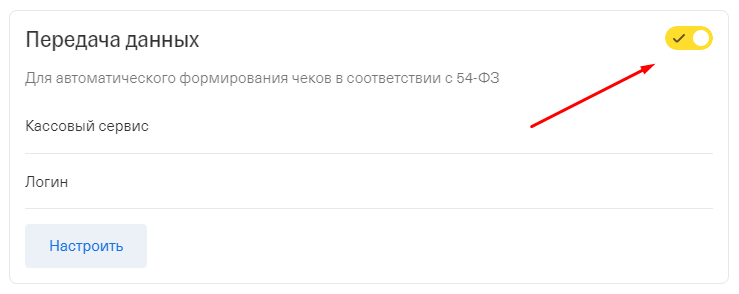
После активации данные обо всех операциях будут автоматически передаваться в онлайн-кассу.
Обратная связь
По техническим вопросам обратитесь на acq_help@tbank.ru.
Для предоставления обратной связи и по вопросам улучшения обслуживания и предоставляемого сервиса обратитесь к вашему личному менеджеру.